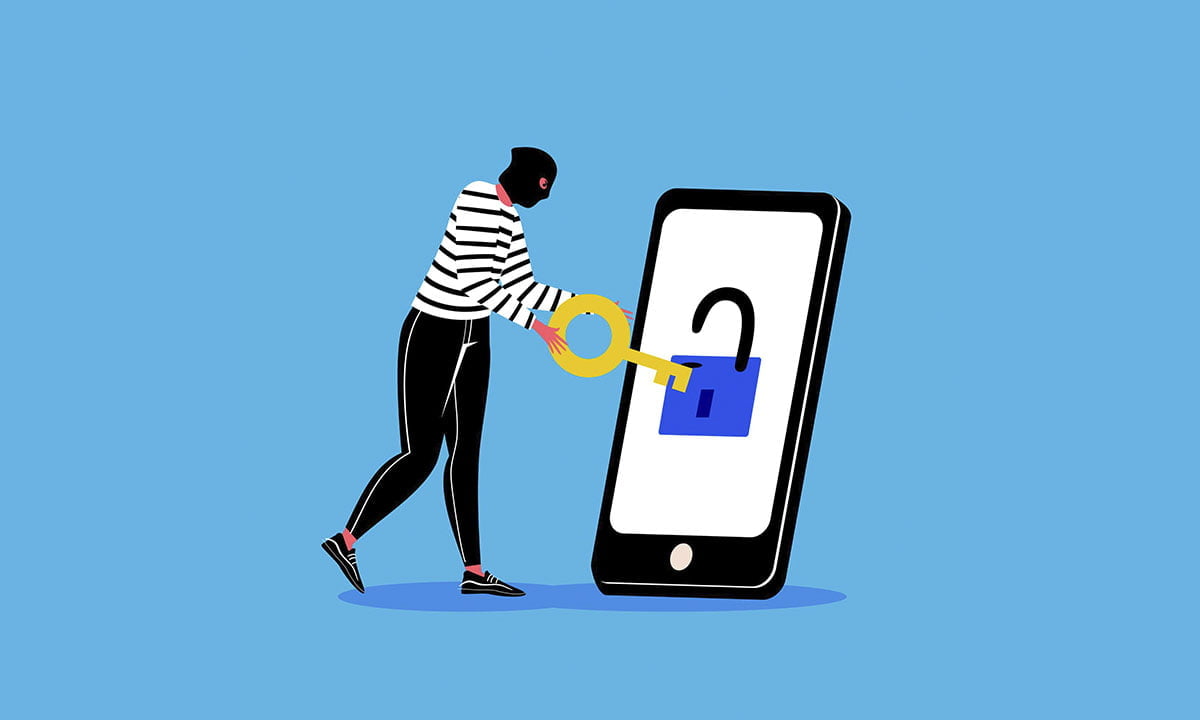¿Sabías que tu terminal Android cuenta con un administrador de contraseñas que te permite sincronizar, almacenar y administrar todos los inicios de sesión de tus dispositivos? Por lo general, esta herramienta sirve para crear contraseñas originales y seguras para las apps webs.
Luego de creadas, son guardadas en una bóveda centralizada y cifrada con una clave única. De esta forma, solo tienes que recordar dicha contraseña para acceder a la información completa. En este artículo te decimos cómo usar esta herramienta, cómo autocompletar contraseñas y otros datos para iniciar sesión. ¡Acompáñanos!
- Administrador de contraseñas: descubre las 15 mejores aplicaciones
- Aplicación de gestión de contraseñas - Descubra la mejor opción
- Cómo poner una contraseña a WhatsApp (sin usar aplicaciones)
¿Qué es el administrador de contraseñas de Android?
Los terminales Android cuentan con muchas funciones y apps integradas. El administrador de contraseñas es una de las usadas para facilitar la navegación digital. Claro que esta herramienta no solo existe para almacenar información sobre los inicios de sesión, también permite crear contraseñas únicas.
Sin duda, es una función muy importante, puesto que los piratas informáticos aplican un sinfín de estrategias para descifrar las contraseñas más débiles. Si alguien roba estas claves de acceso, la información personal contenida en tu móvil queda completamente vulnerable.
Siempre decimos que utilizar un sistema de gestión de contraseñas es un privilegio y la ventaja de Android es que lo ofrece de forma gratuita. De hecho, no es necesario hacer ninguna compra integrada o descargar apps adicionales para su funcionamiento.
Asimismo, tiene la capacidad de vincular las contraseñas cifradas de Google; por eso, los inicios de sesión previamente guardados en la cuenta están disponible donde sea que accedas a Google. No obstante, Google también controla las password, notificando cada vez que se accede en un dispositivo diferente.
Aprende a usar el administrador de contraseñas integrado en Android
Los profesionales en seguridad aconsejan el uso de contraseñas únicas, difíciles y seguras para cualquier servicio o plataforma usada en el móvil. En ocasiones, resulta complejo administrar todas las password de todas las aplicaciones y web usadas en los dispositivos.
Sin embargo, el rey de la tecnología, “Google”, ofrece la mejor opción para ello. Y es que el cerebro no se caracteriza por administrar y recordar contraseñas eficientemente. Por suerte, contamos con una herramienta integrada en Android, Autofill with Google, diseñada para guardar y autocompletar contraseñas.
Además de brindar seguridad, también monitorea todas las actividades de tu cuenta y notifica en caso de algún filtrado. Ahora bien, antes de comenzar el proceso, asegúrate de iniciar sesión en la cuenta Google que deseas usar. Hecho esto, debes seguir los siguientes pasos:
- Usando tu dispositivo inteligente, busca el “Menú”, seguido de “Configuración” y ve directo a la opción “Privacidad”.
- Una vez allí, busca entre las opciones y selecciona “Autocompletar de Google”. Otra forma de encontrarlo es usando el panel de búsqueda o en menú escribir “Autofill”.
- Acto seguido, podrás habilitar el respectivo servicio. Para ello, debes buscar y seleccionar “Contraseñas” y, al desplegarse el menú, pulsar en “Administrador de contraseñas de Google”.
- Luego, hay que presionar sobre el ícono que tiene forma de engranaje, el cual se ubica en la parte superior derecha.
- Por último, debes activar el botón “Offer to save passwords”.
NOTA
Estos pasos son para quienes desean habilitar el servicio. Es la única forma en la que el teléfono guarda toda la información para ingresar a webs o aplicaciones desde Chrome.
Gracias a esta función, tanto los nombres de usuarios como las respectivas claves se agregan de forma automática, permitiendo un rápido acceso. Además, si se habilita la opción “Alerta”, podrás recibir una notificación cada vez que una de las password esté en uso.
Asimismo, es necesario comentar que Google no tiene la facultad de guardar claves usadas en otros navegadores como lo son Firefox, Opera o Microsoft Edge. De hecho, cada vez que estés creando una cuenta en una app o una web, el dispositivo te sugerirá contraseñas que luego almacenará en Google.
Cómo administrar las contraseñas que ya están almacenadas en Google
Una vez que el administrador de contraseñas ha sido activado en tu equipo Android, tienes la oportunidad de buscar, revisar o cambiar contraseñas previamente guardadas. Y es que, todos los datos necesarios para iniciar sesión se muestran organizadamente en una lista ubicada en la parte baja de la pantalla.
Al tocar cualquiera de las apps o webs que se encuentran en la lista, podrás acceder a toda la información relacionada con la cuenta (usuario y contraseña). Para poder acceder a estos datos, el administrador de contraseñas te solicitará un código PIN, patrón de bloqueo, huella digital o contraseña general del teléfono.
Control de seguridad
El sistema enviará una advertencia de seguridad, la cual pretende informar al usuario sobre el uso de las cuentas y contraseñas almacenadas en el administrador. Para activar esta función, debes ir a la opción “Configuración” y luego, “Privacidad”.
Una vez allí, debes acceder a “Autocompletar de Google”, específicamente en la opción “Contraseña”. Finalmente, es necesario comprobar la contraseña del equipo y listo, puedes activar las Alertas de password.
Exportar información de contraseñas
Para exportar la información almacenada en el administrador de contraseñas debes seguir la siguiente secuencia: Configuración > Privacidad > Autocompletar de Google > Contraseñas > Exportar contraseñas.
Esta alternativa permite crear un archivo que puede ser importado a otro servidor como en el caso del 1Password. También puede ser usado como respaldo para usar offline.
Cómo autocompletar datos personales, de pago y otros más
Si bien es cierto, no es una función completamente vinculada con el administrador de contraseñas. Sin embargo, Android puede guardar teléfonos, domicilios, nombres, fechas, sexo, datos bancarios y otras referencias importantes que posteriormente son completadas de forma automática.
Para poder disfrutar de esta función, revisar y editar datos debes ir a la opción “Ajustes”, el cual se conoce con el ícono del engranaje. Luego, ir directo a la sección de “Privacidad” y en el apartado de “Autocompletar de Google”, habilitar el servicio.
Finalmente, debes considerar que, si quieres usar varias cuentas de Google en un mismo dispositivo, debes seleccionar solo una cuenta para habilitar el administrador de contraseñas.